デイリースクラム(WeCom)
デイリースクラム(WeCom)
v1.0.0
Arry
このテンプレートでは、自動的に毎日のスタンドアップミーティングの通知をWeChatに送信でき、チームメンバーが時間通りに会議のリマインダーを受け取れるようになります。通知の時間と内容をカスタマイズして、伝達効率を上げることもできます。従来型のオフィスチームに適しています。さらに、Bika.aiを使って、Slack、DingTalk、Telegramなどのインスタントメッセンジャートールと自動通知を実現することもできます。
📋 プロジェクト管理
🤖 自動化
含まれるリソース
スタンドアップブリーフミッション自動化
すべてのスタンドアップブリーフ
スタンドアップサマリーの自動化
AIが每周の仕事状況を分析する
アーキテクチャ
アーキテクチャ
デイリースクラム(WeCom)のワークフロー
変更ログ
変更ログ
デイリースクラム(WeCom)の変更ログ
💡 ワイ・ディー・コミュニケーションズ(WeCom)の使用理由
- タスク作成とリマインダー:「スタンドアップミーティングの簡報作成タスクの自動化」に頼って、定時にタスクを作成し、メンバーがミーティングに参加するように促す。
- 簡報データの蓄積:メンバーが「朝会簡報」で内容を記入し、毎日の仕事の情報収集と記録の標準化を完了する。
- 毎日の進捗同期:「毎日スタンドアップミーティングの自動化集計」で朝会簡報のデータを取得し、集計レポートを作成して配信することで、チーム内の情報の整合性を実現する。
- 週次分析と復盤:「毎週の仕事状況を分析する」ノードで1週間のデータを統合し、AIを使って分析レポートを作成し、チームが問題を総括し、最適化計画を立てることをサポートする。
📌 テンプレートの動作原理
- スタンドアップミーティングの簡報作成タスクの自動化:平日の午前1時に定時タスクをトリガーし、自動的に簡報作成タスクを作成し、WeComでリマインダーを送信する。
- 朝会簡報:すべてのメンバーの簡報を構造化して記録し、昨日完了した事項、今日の計画、障害などの内容を含む。
- 毎日スタンドアップミーティングの自動化集計:平日の午前10時に自動的に簡報の記入状況を集計し、レポートを作成してWeComグループに送信する。
- Ai毎週の仕事状況を分析する:毎週の固定された時間にトリガーされ、メンバーの週報データに基づいて、AIを使って仕事分析レポートを作成し、グループチャットと管理者に同期する。
🎯 使用手順
一、スタンドアップミーティングの簡報作成タスクの自動化を設定する
-
タスクのトリガー時間の設定
- 「スタンドアップミーティングの簡報作成タスクの自動化」の設定画面に入り、「定時トリガー」モジュールでトリガー時間を選択する(必要に応じて設定する)。
- ヒント:「平日のみ実行」にチェックを入れることで、週末に無効なタスクが生成されるのを防ぐことができる。
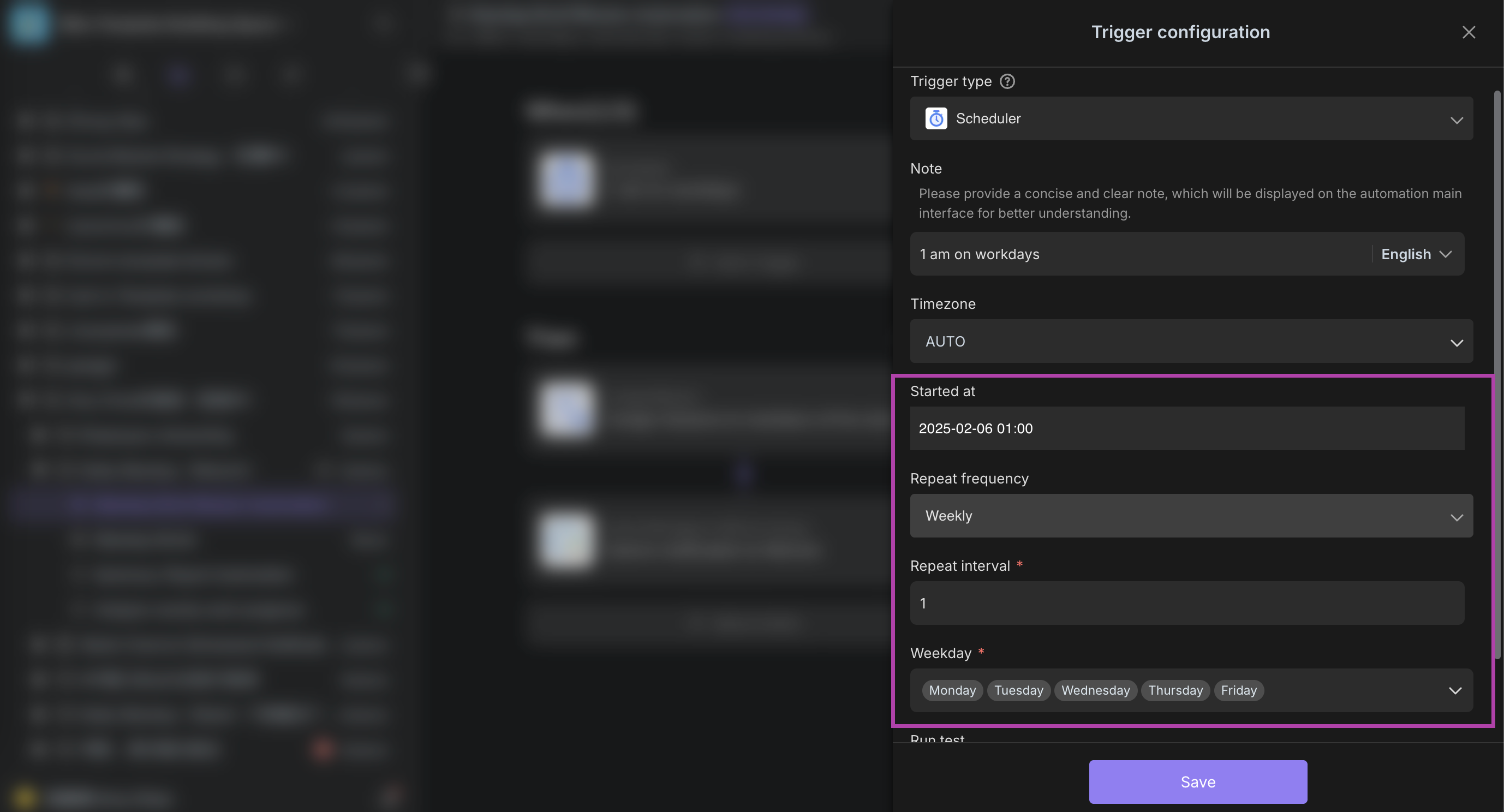
-
タスク受信者の役割を割り当てる
- 「指定されたメンバー」モジュールで、タスクを受信する必要がある役割(例:スタンドアップミーティングの参加者)を選択するか、具体的な人物を手動で追加する。
- ヒント:役割は事前にチームのバックエンドで作成する必要がある。
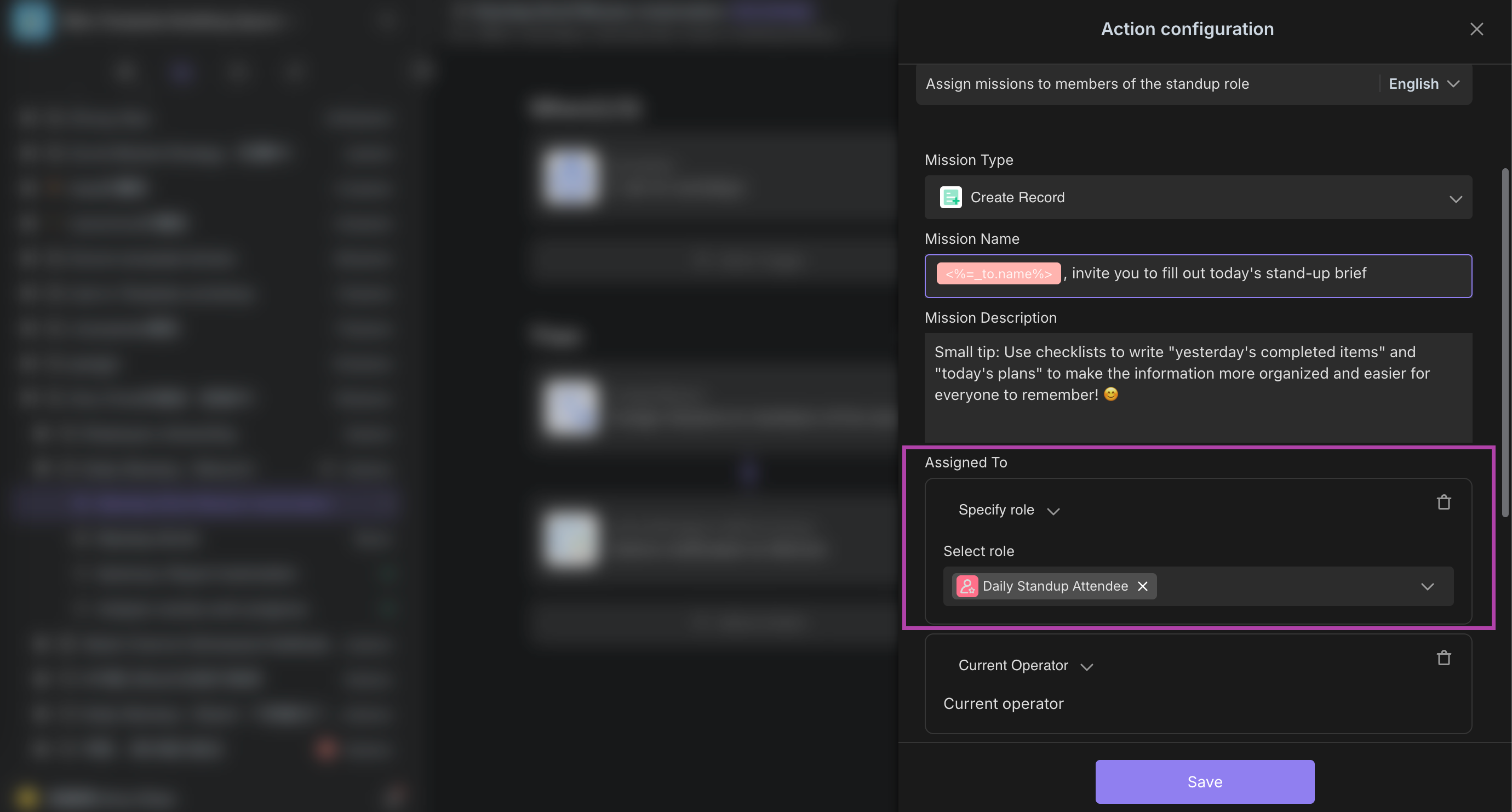
-
WeComリマインダーを設定する
- 「WeComリマインダー」モジュールで、取得した Webhook URL を貼り付ける(設定ガイドを参照:WeCom Webhook 設定ガイド)。
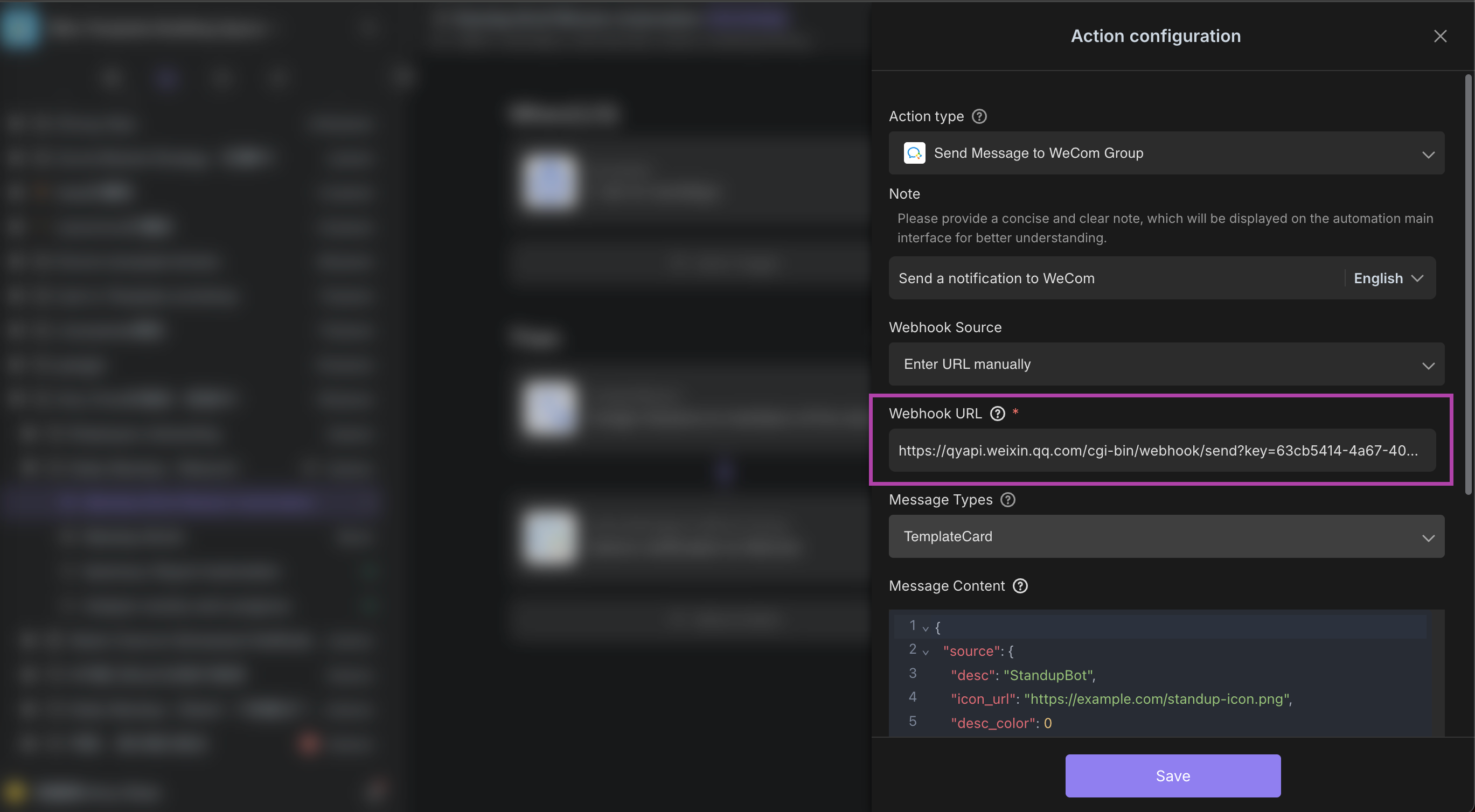
- 自動化ロジック:設定が完了すると、システムは指定された時間に自動的にタスクを作成し、WeComでリマインダーをプッシュする。
- 設定効果:
- タスクが正常に作成されると、自動化タスクリストでタスクを確認することができる:

- メンバーはWeComでリマインダーを受け取り、タスクリンクが含まれる:

- タスクが正常に作成されると、自動化タスクリストでタスクを確認することができる:
二、メンバーが簡報を記入する
- 操作:毎日WeComのリマインダーを受け取ったら、「朝会簡報」フォームで昨日完了した事項、今日の計画、遭遇した障害などを記入する。
- 重要なヒント:記入内容は簡潔に保ち、テーブルの上部にある「すべての簡報/私の簡報/今日の簡報/私のグループの今日の簡報」などのビューを使用して、対応する簡報レコードを迅速にフィルタリングして表示し、記入と参照の効率を向上させる。
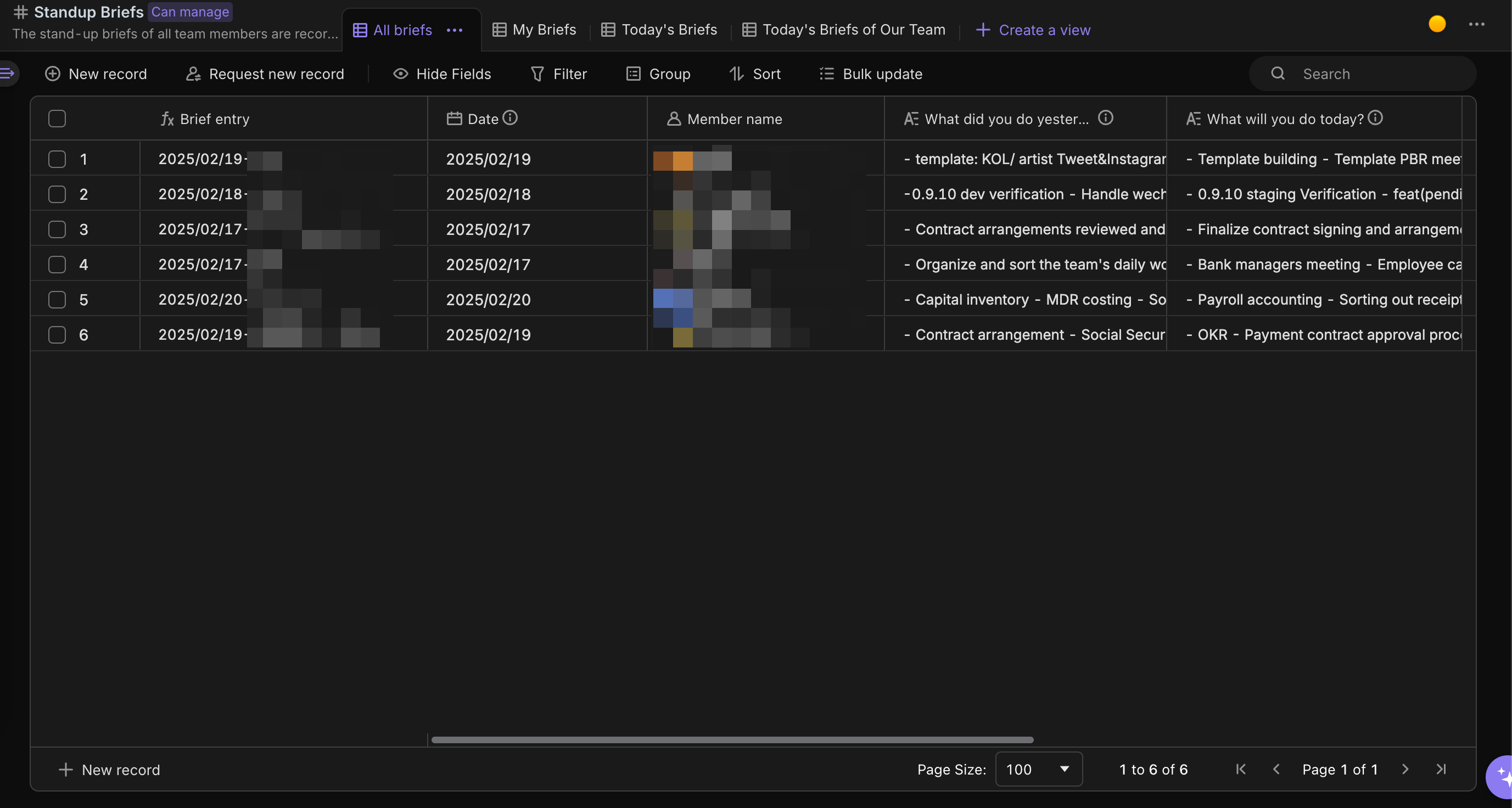
三、毎日スタンドアップミーティングの自動化集計を設定する
-
定時トリガー時間の設定
- 「毎日スタンドアップミーティングの自動化集計」の設定画面に入り、「定時トリガー」モジュールで時間が 平日の午前10時 に設定されていることを確認し、ワークデイの繰り返し実行(月曜日から金曜日)にチェックを入れること。
- 重要なヒント:時間を調整する必要がある場合は、トリガーを編集して変更し、設定を保存する前にテストを実行して設定を確認する。

-
参加メンバーの検索を設定する
- 「メンバーの検索」アクションで、集計するメンバーの範囲(例:指定された役割「毎日スタンドアップミーティングの参加者」)を選択する。
- ヒント:役割は事前にチームのバックエンドで作成する必要があり、メンバーの所属が正しいことを確認する。
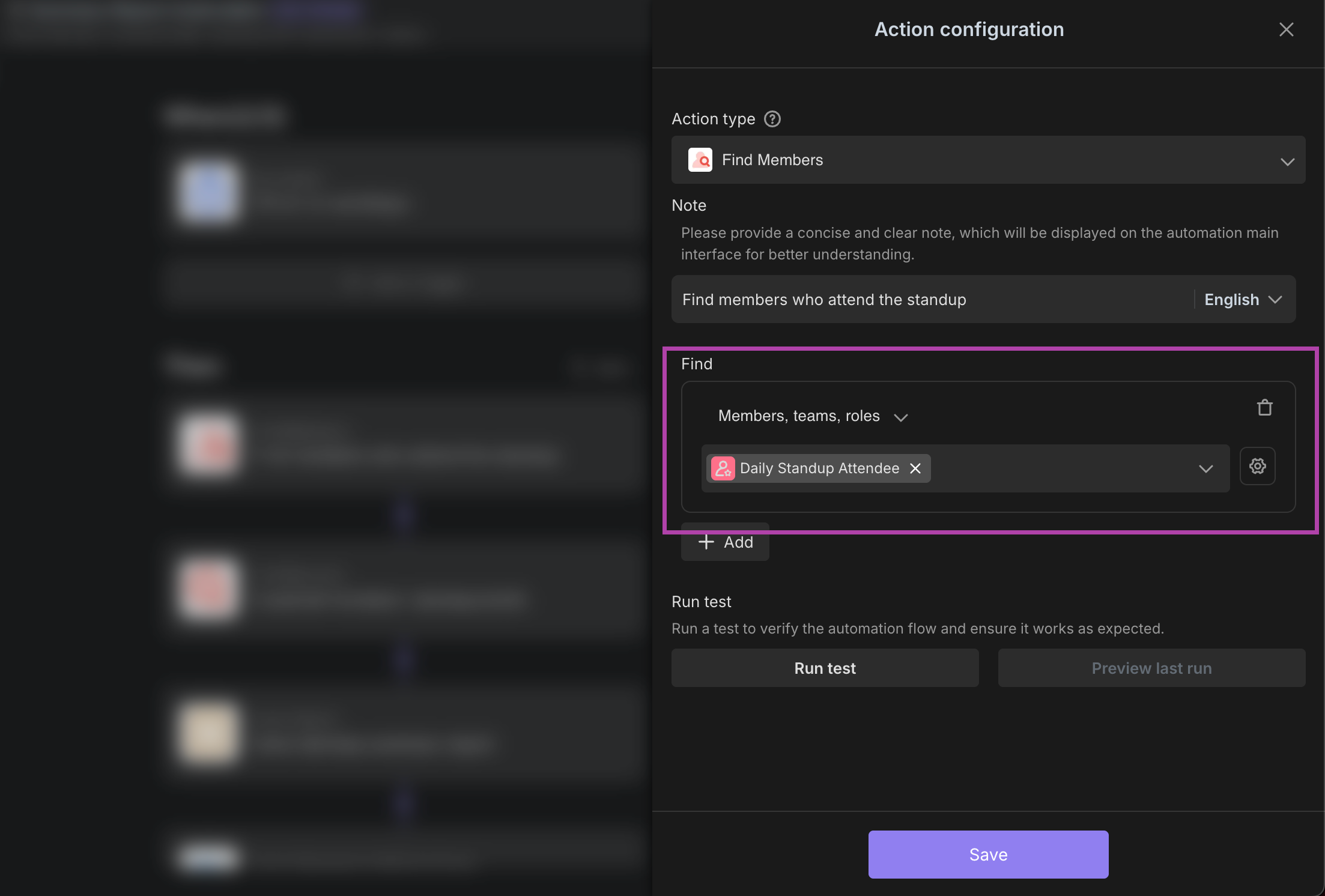
-
簡報レコードの検索を設定する
- 「レコードの検索」アクションで、データソースを「朝会簡報」テーブルに選択し、「今日の簡報」などのビューを指定する。
- 重要なヒント:ビューは事前に「朝会簡報」で設定する必要があり、データのフィルタリングが正確に行えるようにする。
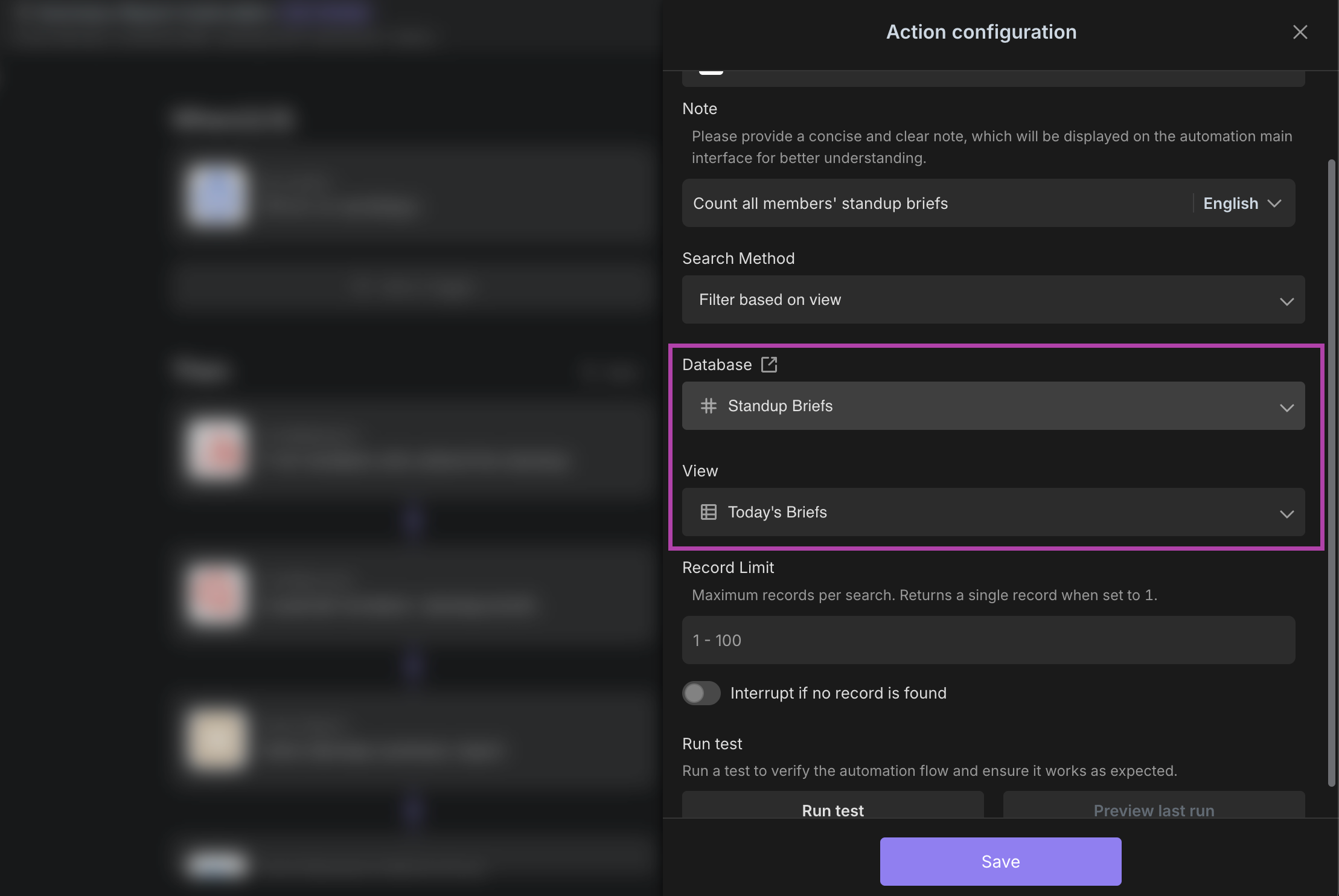
-
レポートの送信設定を確認する
- 「WeComグループに送信」アクションで、WeComの Webhook URL を貼り付け(取得方法:WeCom Webhook 設定ガイド)、メッセージの種類と内容が正しいことを確認する。
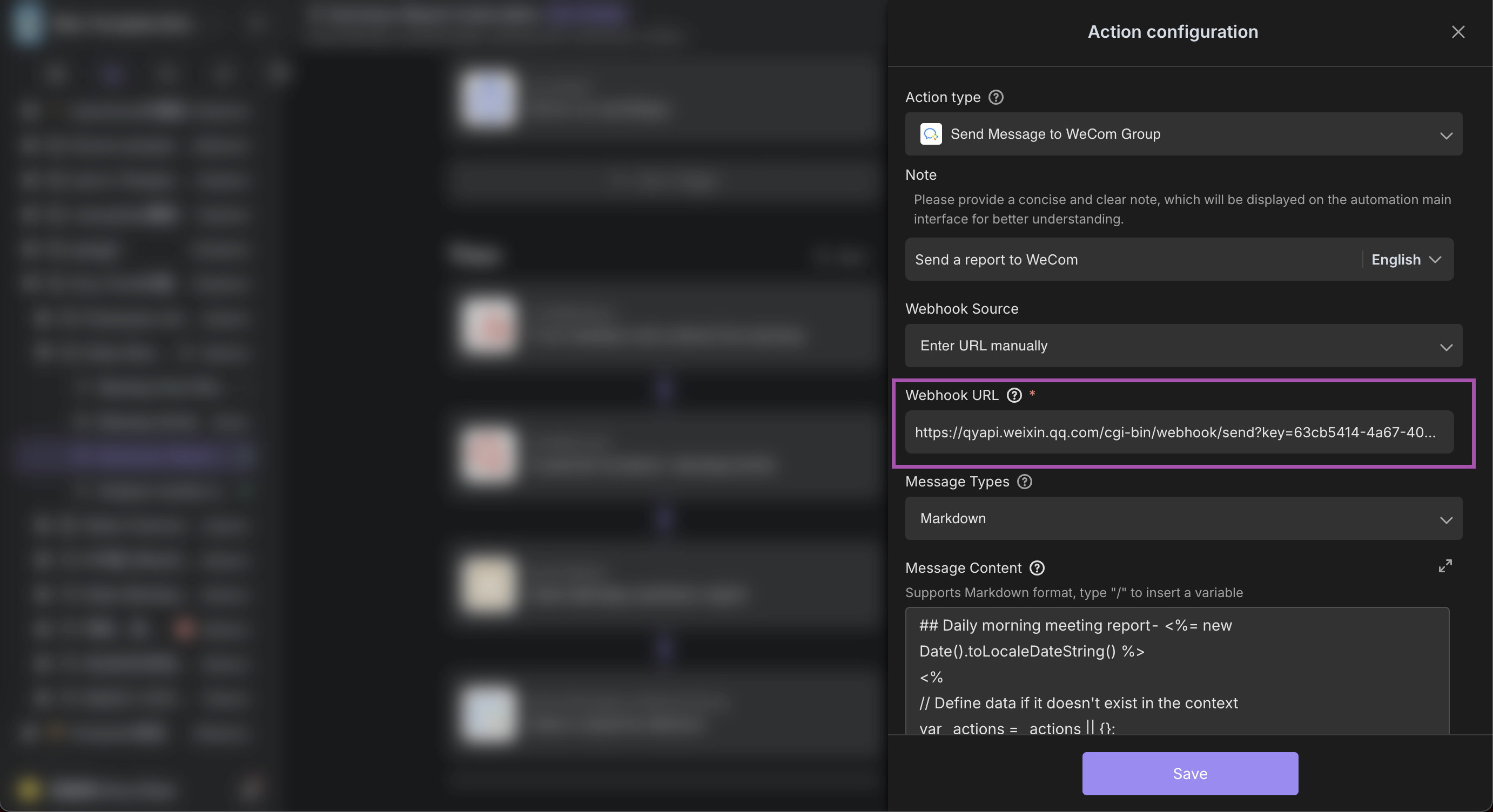
- 「レポートを送信」アクションで、レポートの件名と内容のフォーマットを確認する。
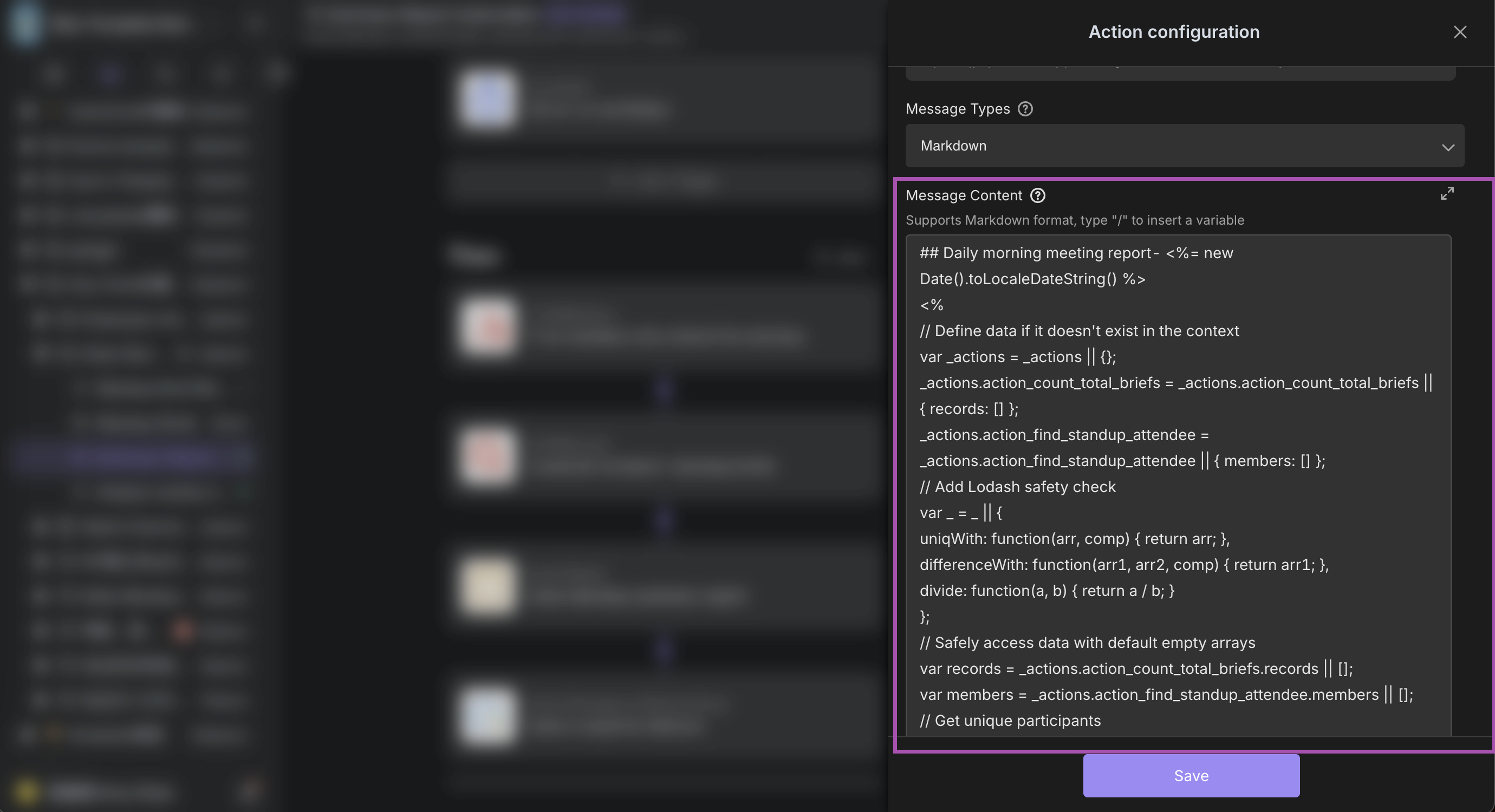
- ヒント:プッシュ内容を調整する必要がある場合(新しいフィールドやフォーマットを追加するなど)は、WeComの公式チュートリアルを参照する:WeComメッセージフォーマット設定ガイド。
📌 設定効果
- システムは自動的に集計レポートを作成し、指定されたグループチャットにプッシュする:
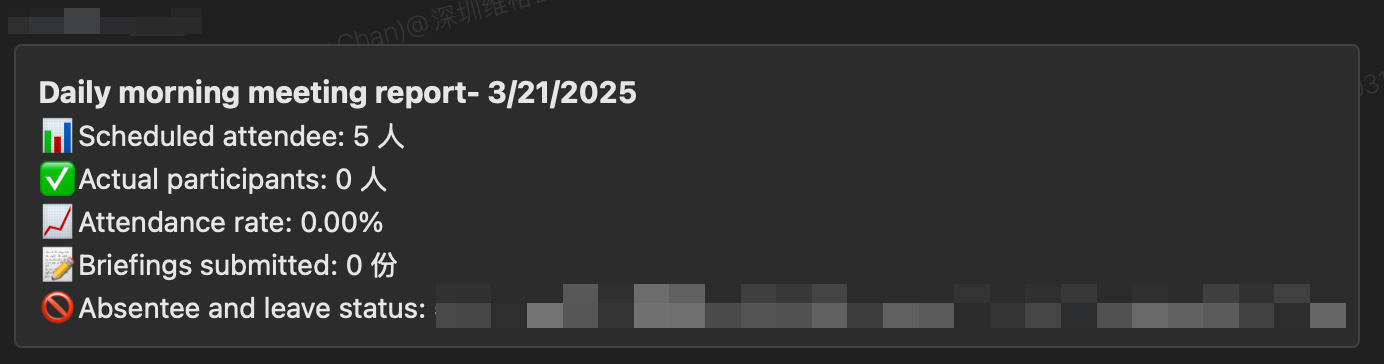
- 「WeComグループに送信」アクションで、WeComの Webhook URL を貼り付け(取得方法:WeCom Webhook 設定ガイド)、メッセージの種類と内容が正しいことを確認する。
四、AIで毎週の仕事状況を分析する設定
1. プッシュのタイミングを設定する
- 操作:
- 「毎週の仕事状況を分析する」自動化設定ページに入り、「定時トリガー」アクションを選択する。
- トリガー時間を 月曜日の午前10時30分 に設定する(朝会後に週報を自動生成することをお勧めします)。
- 「毎週繰り返し」にチェックを入れて、日付範囲を確認する(長期有効など)。
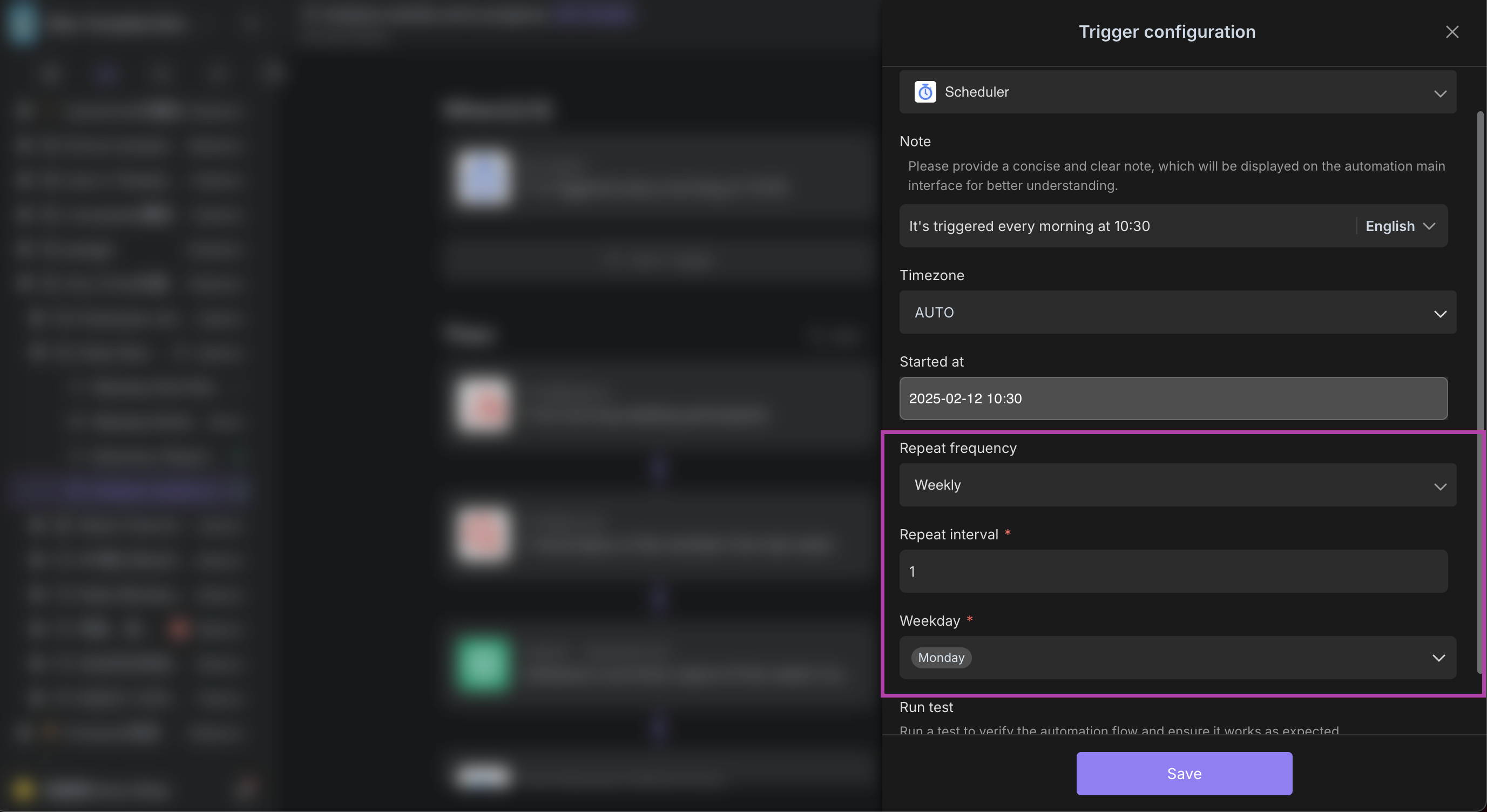
2. APIキーを取得する
- 手順:
- DeepSeek API ドキュメントにアクセスし、アカウントにログインして「API keys」に入ります。
- 「APIキーを作成」をクリックし、生成されたキー(形式は
sk-xxx)をコピーします。 - 「Generate a summary report of this week's tasks」アクションの「API key」に入力します。
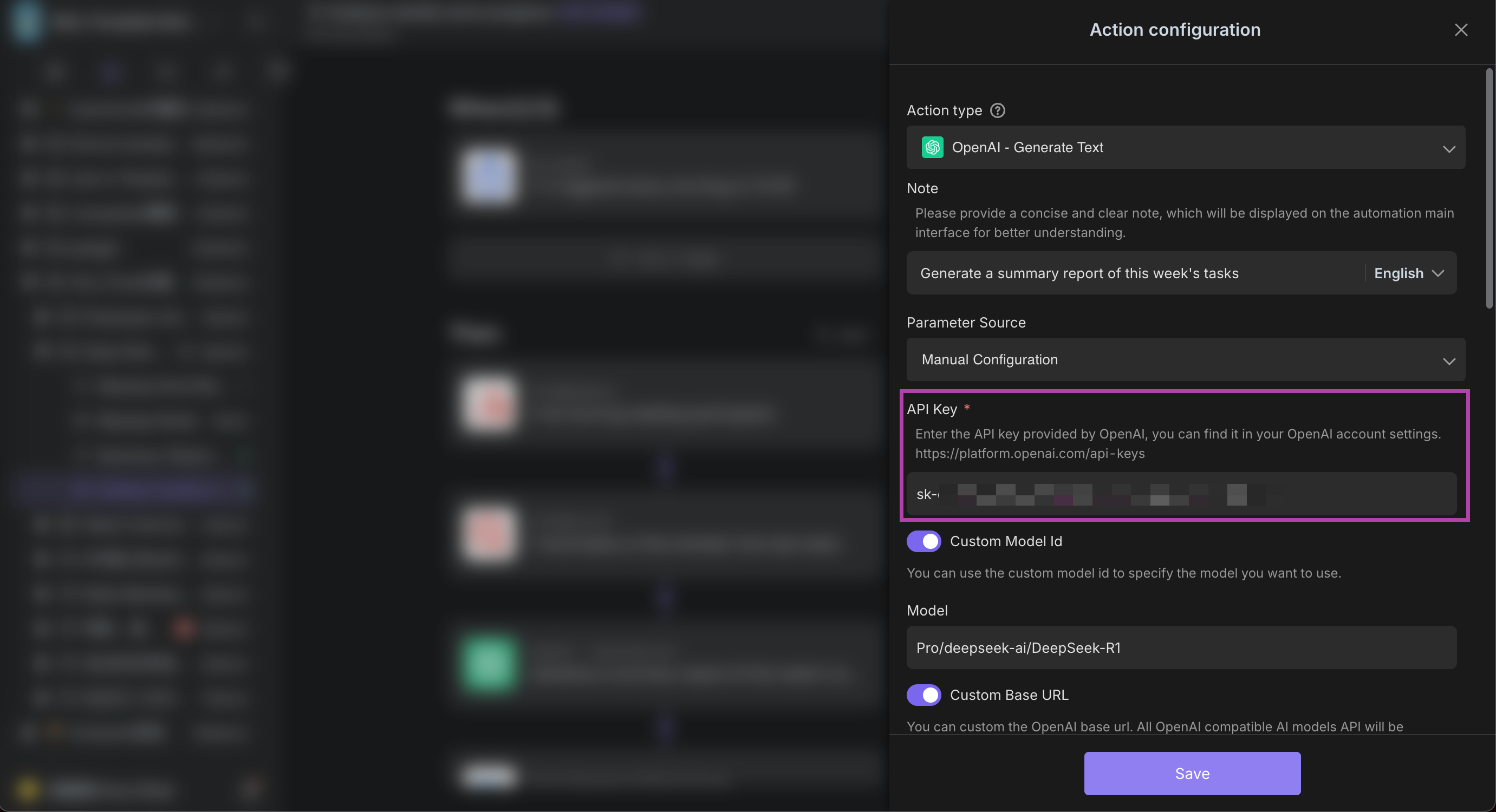
3. モデルパラメータを設定する
- 操作:
- モデル名:
DeepSeek-R1(または選択した他のモデル)を入力する。 - Base URL:
https://api.deepseek.com/v1。 - ヒント:他のモデル(例:OpenAI)に切り替える必要がある場合は、名前とURLを同時に変更する(例:
gpt-4-turbo+https://api.openai.com/v1)。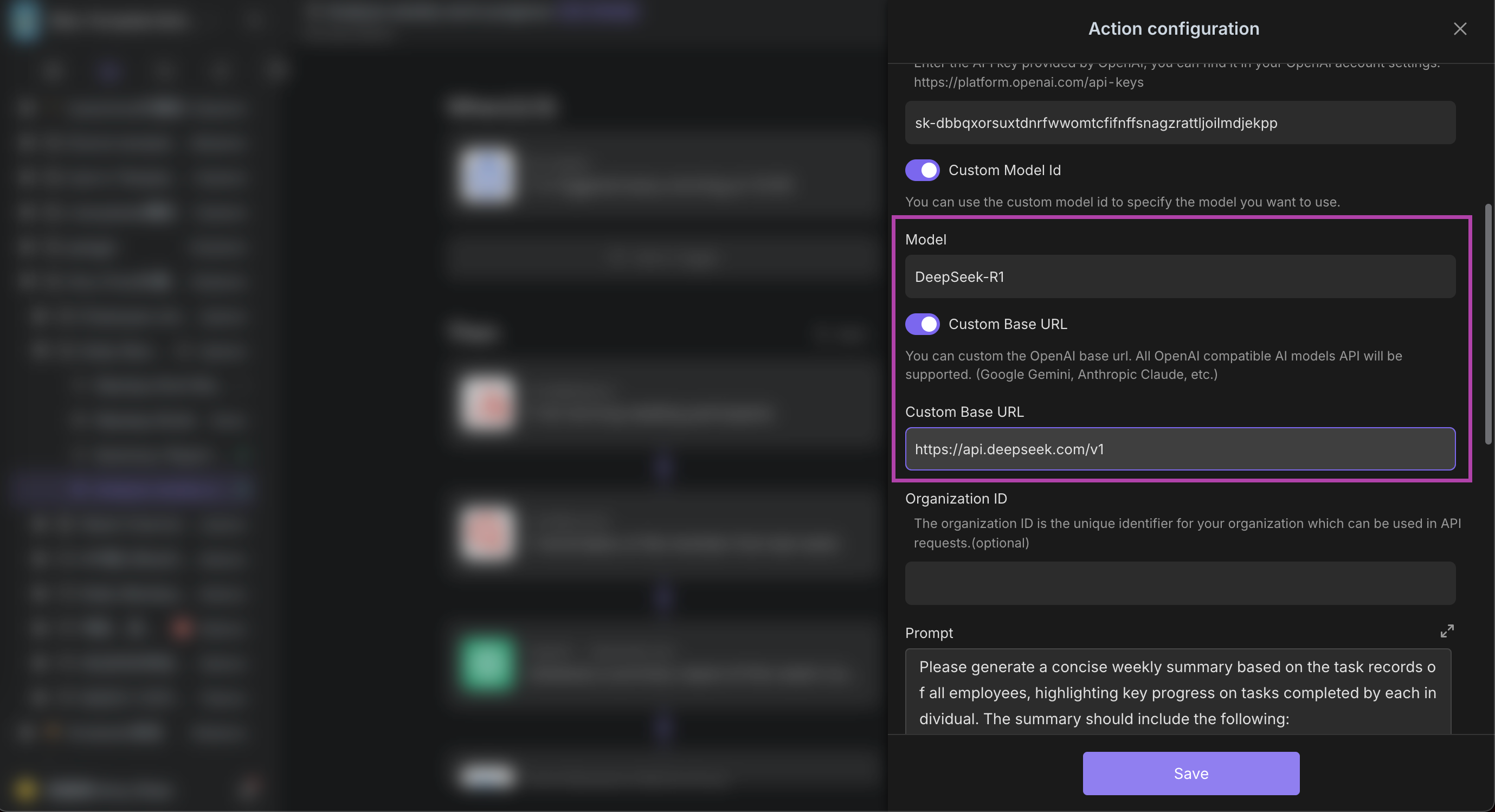
- モデル名:
4. 分析ルールをカスタマイズする
- プロンプト例:
今週のチーム朝会簡報データに基づいて、Markdown形式の週報を作成し、以下の内容を含む: 1. タスク完了率 2. 今週の主な仕事成果 3. 今週の主な障害と解決の進捗 出力要件:箇条書きで説明し、言葉を簡潔にし、複雑なテーブルは使用しない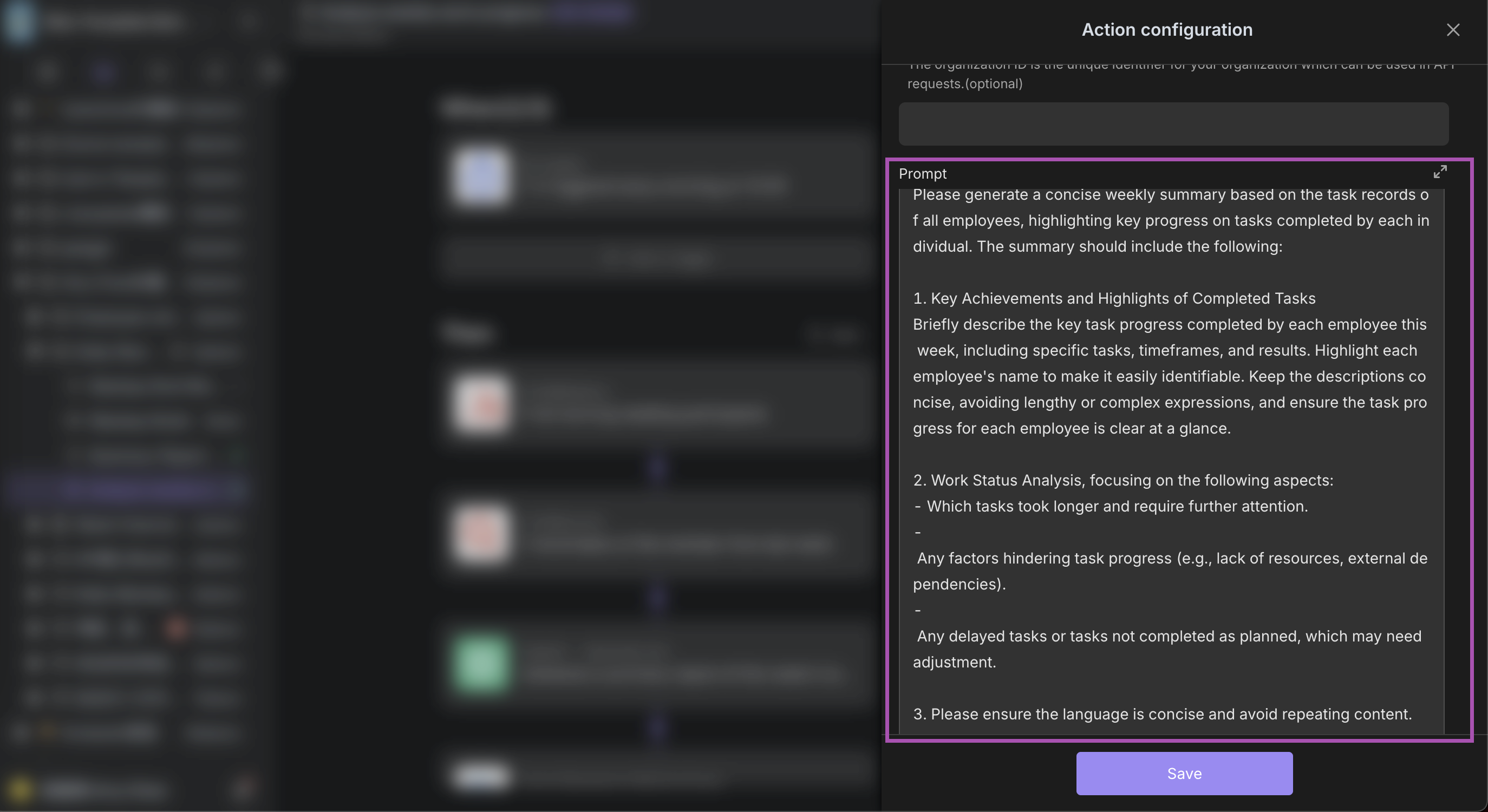
5. レポートのプッシュを設定する
- 操作:
- メールプッシュ:管理者のメールアドレスとメールの件名を入力する。
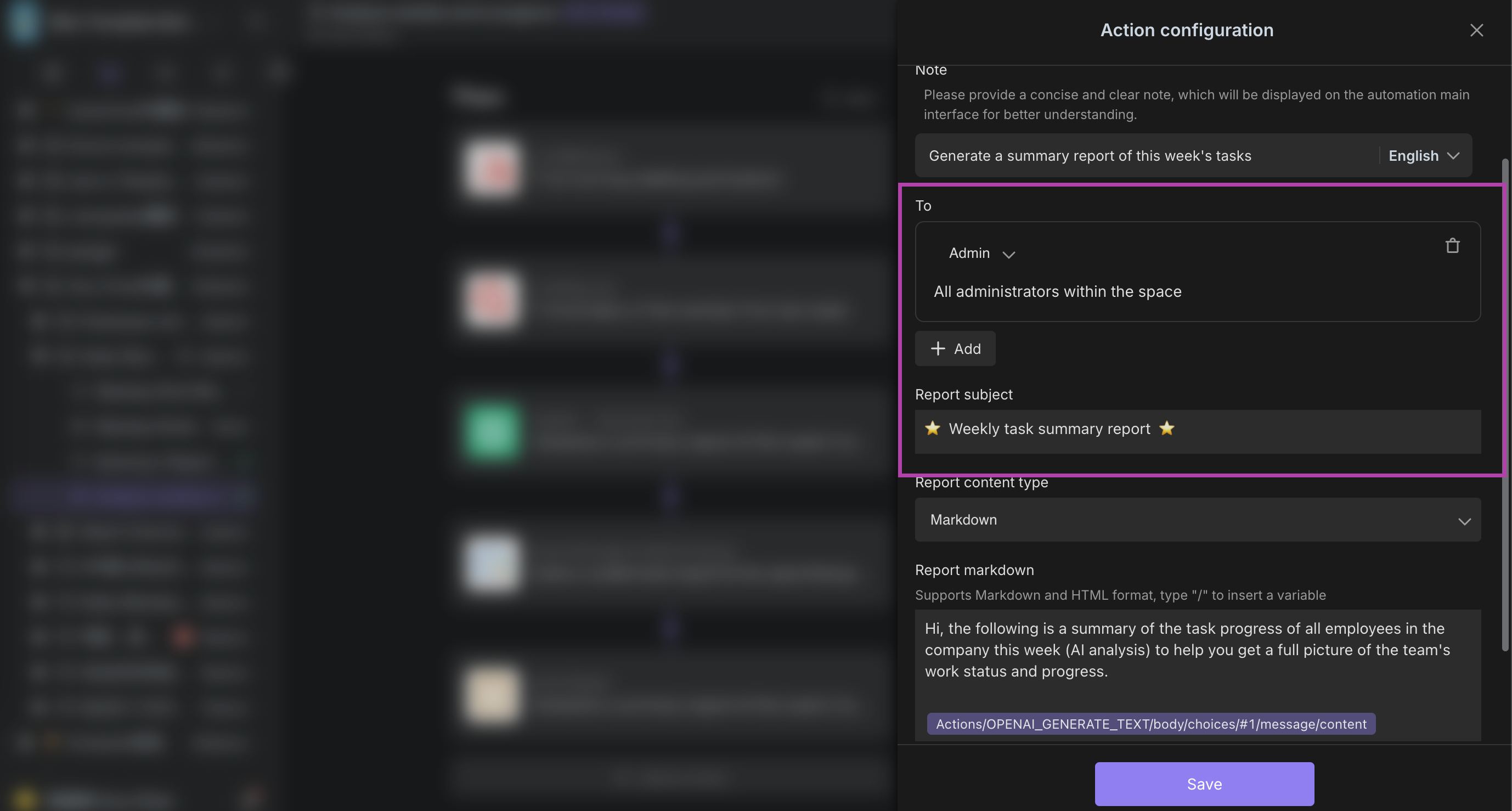
- WeComプッシュ:WeComグループのWebhook URLを貼り付ける(スタンドアップミーティングのリマインダーと共有)。
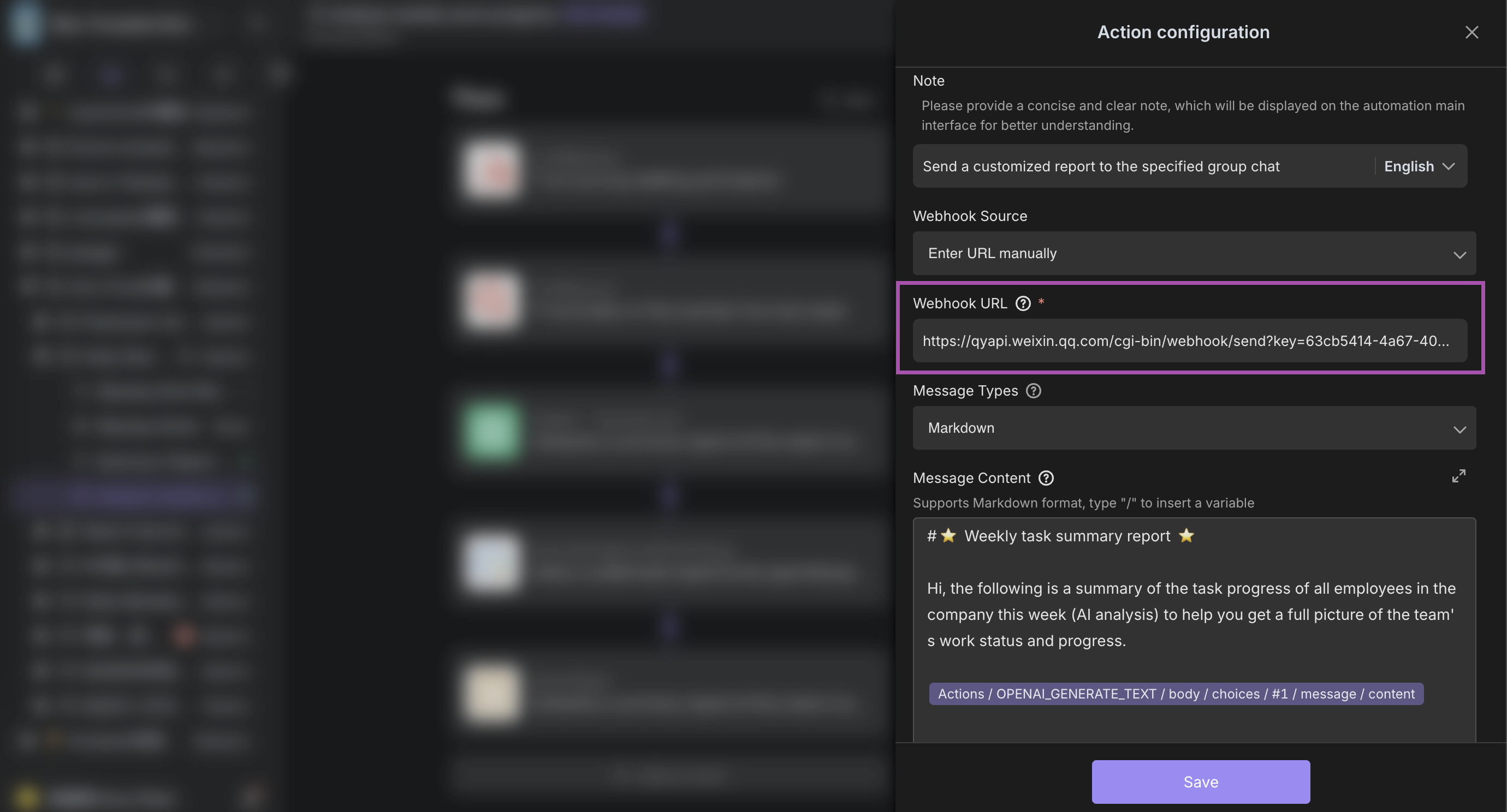
- メールプッシュ:管理者のメールアドレスとメールの件名を入力する。
5. 設定効果
- AI生成週報メールのフォーマット:
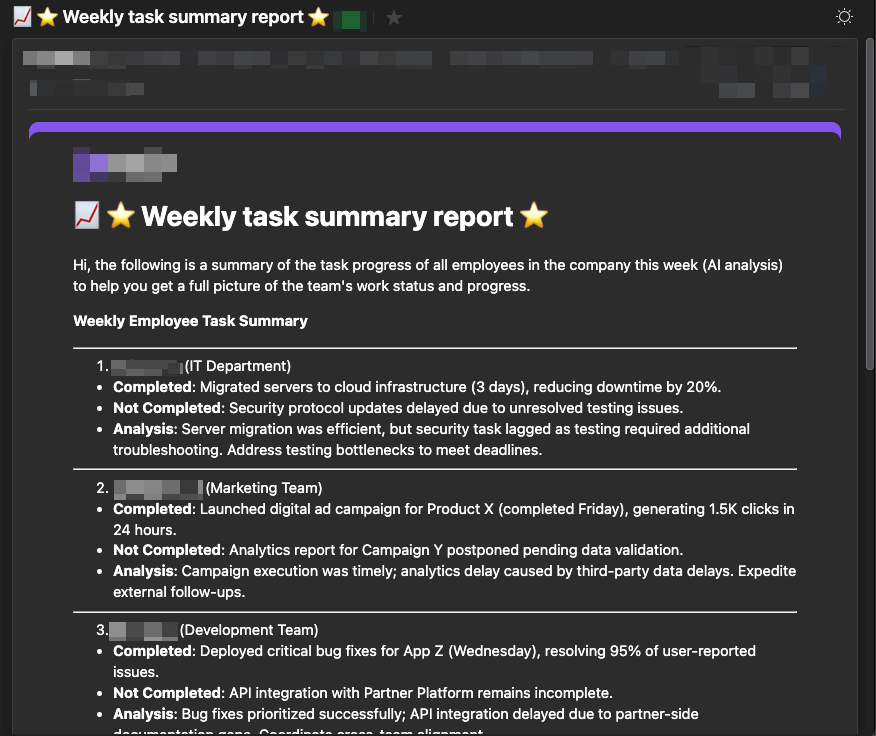
- WeComメッセージのフォーマット:
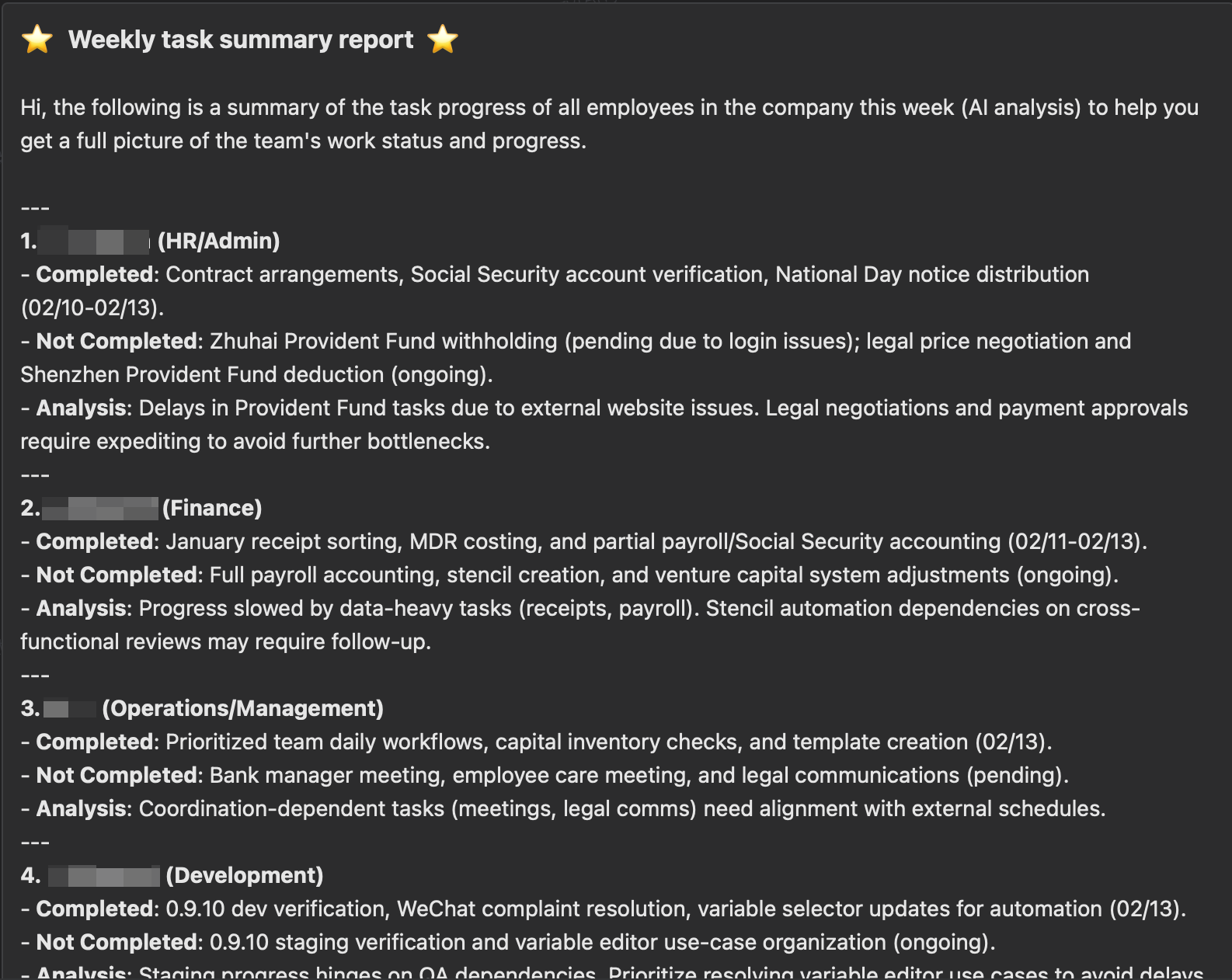
設定完了後:
- システムは毎週月曜日に前週の朝会データを自動分析し、構造化された週報を作成し、指定されたメールとグループチャットに推送する。
- プロンプトの効果が良くない場合は、プロンプトを変更したり、例のフォーマットを追加したりしてみる。
関連機能:
- まず 朝会簡報 を記入する必要があり、データソースの完全性を確保する(システムは前週の朝会の内容を自動で取得して分析する)。
👉 対象ユーザー アジャイルチームの管理者:毎日の仕事の進捗を自動化で収集し、データに基づく意思決定の根拠を迅速に生成する必要があります プロジェクトチームのメンバー:WeComでタスクリマインダーを受け取り、簡報を規範的に記入し、仕事の障害を同期する クロス部門協働チーム:自動化集計レポートに依存して、多チーム間の情報整合を実現し、繰り返しのコミュニケーションを減らす 中小企業:コストが低いアジャイル管理ツールが必要で、AI週報で復盤と計画の効率を最適化する
⭐️ 主な特長 定時タスクトリガー:午前1時に簡報タスクを自動生成し、午前10時に集計レポートをプッシュ WeCom深度統合:全流程のメッセージリマインダーがWeComに直达し、プラットフォーム間の操作を切り替えることなく ビューベースのデータ管理:「今日の簡報/私のグループの今日の簡報」などの多次元ビューでデータを迅速にフィルタリング 二重チャネルプッシュ:メールとWeComグループの両方で重要なレポートを同期して送信する
